Hosts文件位置在哪里?一眼就看到
很多时候我们需要修改hosts才能上网,或者修改hosts才可以测试一些网络,很多教程也需要我们修改Hosts文件来解决某些问题,那么很多人就会问了Hosts文件究竟在哪里?要怎么才能修改它呢?其实特别的简单,按下面的操作一眼就看到。
不管是XP,还是win7,win8乃至win10,这个Hosts文件都在一个文件夹里那就是:
C:WindowsSystem32driversetc
我们只需要复制上面的路径到我们的资源管理器里,也就是我的电脑上方的框里就能找到它,如下图
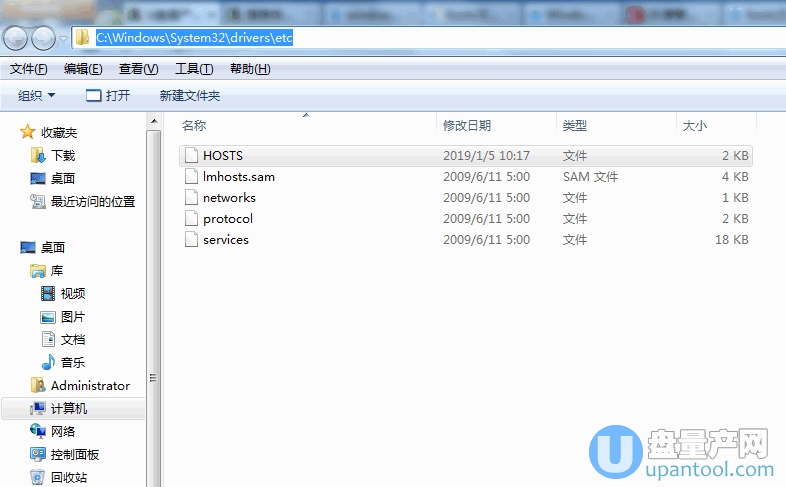
是不是一眼就看到了,非常的容易找到,而如果我们要修改这个hosts文件的话,只需要选择它,然后点击鼠标右键选择用记事本打开它即可,如下图
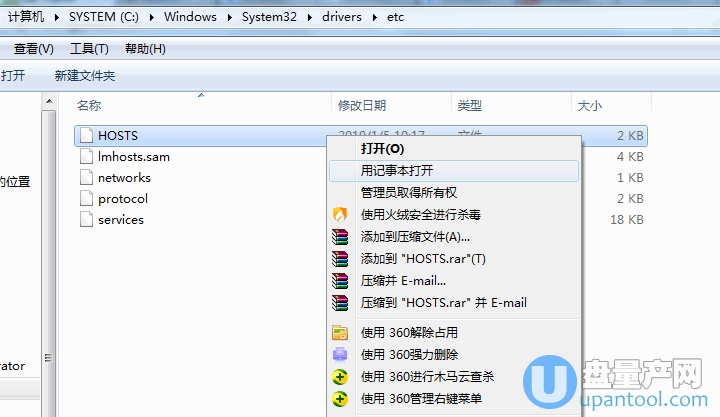
用记事本打开后,我们就可以修改hosts里的ip和域名地址了,如下图
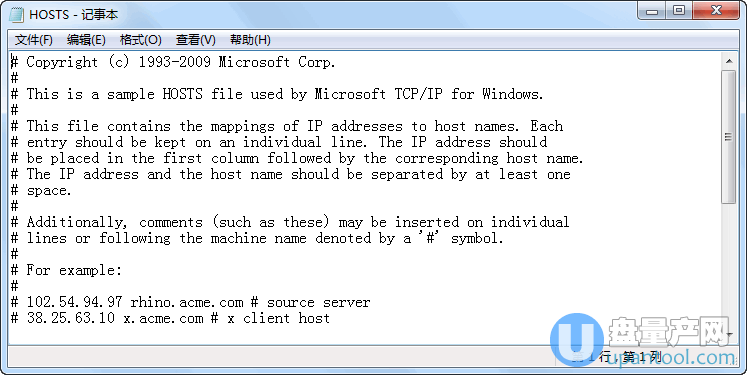
注意前面有#号的是不生效的,必须去掉才能生效,这样的好处就是暂时不用这个ip的时候就可以让其禁用,下次去掉#号就可以继续使用这个ip和域名地址了。
下面再给大家列出其他的操作系统的hosts文件的位置:
Android:/etc/hosts(指向/system/etc/hosts的符号链接)
iOS:/etc/hosts(指向/private/etc/hosts的符号链接)
Mac OS X 10.0–10.1.5:通过NetInfo或niload设置
Mac OS X 10.2和更新版本:/etc/hosts(指向/private/etc/hosts的符号链接)
Unix、类Unix系统(例如Linux等):/etc/hosts
Windows Mobile、Windows Phone:注册表项HKEY_LOCAL_MACHINECommTcpipHosts
Symbian OS 6.1–9.0:C:systemdatahosts
Symbian OS 9.1+:C:private10000882hosts
注意:
改了hosts后,你的域名就不按默认的ip走,而是按你设定的ip进入,我们可以用广告域名重定向到本地IP地址127.0.0.1来过滤广告,还能拦截一些垃圾恶意网站。
但注意有些假冒官方的网站就是用这种办法来让你被钓鱼的,它会让你用正确的官方域名进入了它的假冒网站,让你防不胜防,所以保护hosts的安全非常的重要。
一般360等安全卫士会默认保护你的hosts不被修改,从而保证你不会被钓鱼假冒网站欺骗,特别是假冒银行的网站非常的危险,所以如果你不是经常自己去看hosts有没有被恶意修改的话,建议还是安装安全卫士来保护你不被假冒网站欺骗,当然你也可以手动把hosts文件设置为只读模式,但有些恶意软件会自行去掉只读,一样的轻松修改你的hosts,所以还是用安全卫士好一些。
另外如果你使用了一些安全软件,那么很有可能你就无法手动添加hosts,保存会提示被保护,这时候确保你自己添加的hosts是安全的情况下关闭安全软件,自己添加完后再打开安全软件即可。
